答案是:通过Custom Editors API实现文件生命周期管理与Webview通信,结合虚拟文件系统和事件监听,可构建高度定制化编辑体验。
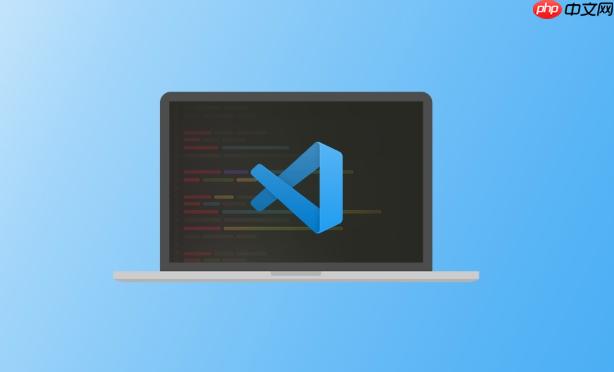
VSCode的扩展开发API在提供强大功能的同时,也存在一些需要深入理解的高级用法和固有限制。高级用法往往体现在对编辑器生命周期、文本操作、UI定制的精细控制,以及与其他系统集成的能力上。而限制则主要源于安全沙箱、性能考量以及API设计哲学本身,开发者需要权衡功能实现与这些约束,才能真正发挥扩展的潜力,避免踩坑。
VSCode的扩展开发API,从我个人的经验来看,既是宝藏也是挑战。它的高级用法,说白了,就是那些能让你跳出“文件打开、保存、高亮”这种基础操作的框架,去真正重塑用户体验的能力。但同时,它又像一个被精心设计的沙箱,限制了你“为所欲为”的冲动,让你必须在它的规则下跳舞。
高级用法:突破界限的可能
自定义编辑器(Custom Editors)的深度挖掘: 这不仅仅是把一个网页嵌入到VSCode里那么简单。它能让你完全掌控一个文件类型的编辑体验。想象一下,你不是在编辑一个JSON文件,而是在操作一个由JSON驱动的图形界面,拖拽节点、连接关系,然后它自动把你的操作同步回底层的JSON文件。这背后是Webview与扩展主进程之间复杂的双向通信、对文件内容变化的监听、以及撤销/重做栈的巧妙集成。我见过有人用它来做SVG编辑器、自定义DSL的流程图,甚至是一个简单的游戏引擎场景编辑器。这玩意儿的潜力,远超你的想象。
虚拟文件系统(FileSystemProvider)的魔力: 这绝对是我最喜欢的一个API。它允许你把任何数据源——无论是远程服务器、数据库、压缩包内部,甚至是Git历史记录中的某个版本——伪装成一个VSCode可以读写的文件系统。这太酷了!你不再需要先下载文件到本地,修改完再上传。直接在VSCode里打开一个数据库表,像编辑文本文件一样修改它的字段值,然后保存,数据就更新了。这背后需要你实现一系列文件操作接口,比如
readFile
writeFile
readDirectory
语言服务协议(LSP)的非标扩展与代理: LSP本身已经很强大了,但高级用法在于,你不仅可以作为客户端连接一个标准LSP服务器,还可以做一些“骚操作”。比如,你可以编写一个LSP代理,它接收来自VSCode的LSP请求,然后转发给多个不同的LSP服务器,聚合它们的结果,甚至在转发前对请求或响应进行修改。这对于处理多语言混合的项目、或者为特定场景增强现有LSP功能非常有用。
调试器扩展(Debug Adapter Protocol - DAP)的定制化: DAP提供了一个通用的接口来连接各种调试器。高级用法在于,你可以为那些非传统语言、嵌入式设备、或者你自研的虚拟机编写全新的DAP适配器。这需要你深入理解目标运行时的执行模型、堆栈帧、变量作用域等,然后把这些概念映射到DAP协议上。这工作量不小,但一旦完成,就能让VSCode成为你特定领域的强大调试利器。
Decoration API的创意发挥: 别以为它只能高亮代码。通过巧妙组合和动态更新,你可以用它来实现复杂的代码分析结果可视化(比如代码复杂度热力图)、错误波浪线、甚至在迷你图(Minimap)上标记特定代码块。我曾看到一个扩展用它来显示Git blame信息,把每一行代码的作者和提交时间以微妙的装饰形式展现出来,既不干扰阅读,又能提供额外信息。
限制:不得不面对的现实
沙箱环境与安全边界: 这是VSCode扩展开发最核心的限制。你的扩展代码运行在一个受限的Node.js环境中,无法随意访问用户的文件系统、执行任意的系统命令。所有文件操作都必须通过VSCode提供的API,并且通常需要用户授权。这保证了用户安全,但也意味着你不能像一个桌面应用那样自由。比如,你不能直接在后台运行一个不受VSCode控制的进程,或者偷偷地修改用户目录下的文件。
性能与资源消耗的红线: 扩展的性能直接影响VSCode的整体体验。如果你的扩展消耗过多CPU或内存,用户会明显感觉到VSCode变慢、卡顿。特别是那些在后台持续运行、或者处理大量数据的扩展,需要格外注意。Webview的性能也受限于浏览器引擎,过度复杂的UI或频繁的DOM操作可能导致卡顿。VSCode的扩展宿主进程是单线程的,长时间的同步阻塞操作是绝对的禁忌。
API的演进与兼容性挑战: VSCode的API并非一成不变,它一直在快速发展。这意味着你今天使用的某些高级API,明天可能就被修改、废弃,或者引入了新的行为。特别是那些标记为
proposed API
UI定制的有限性: 尽管Custom Editors和Webview提供了极大的自由度,但对于VSCode的原生UI元素(如侧边栏、状态栏、命令面板等)的定制能力是有限的。你不能随意修改它们的布局、样式,或者添加非标准的控件。这是为了保持VSCode整体UI的一致性和稳定性。
调试与测试的复杂性: 当你的扩展功能越高级、越深入地与VSCode核心交互,调试和测试就越复杂。特别是涉及到虚拟文件系统、LSP服务器、DAP适配器等,它们往往是异步的、跨进程的,传统的断点调试可能不够用,需要更精细的日志记录和测试策略。
Custom Editors API是VSCode提供的一个强大机制,它允许你为特定的文件类型提供完全自定义的编辑界面,而不仅仅是简单的文本编辑。这与普通的Webview不同,它深度介入了文件的生命周期,包括打开、保存、撤销、重做等核心操作。如果你想为一种特定格式的数据(比如一个自定义的配置文件、一个流程图描述文件、或者一个3D模型定义)提供一个图形化、交互式的编辑体验,而不是让用户去手动编辑纯文本,那么Custom Editors就是你的不二之选。
要构建一个Custom Editor,核心在于注册一个
CustomEditorProvider
openCustomDocument
resolveCustomEditor
openCustomDocument
vscode.Uri
CustomDocument
CustomDocument
resolveCustomEditor
CustomDocument
WebviewPanel
CustomDocument
举个例子,假设你想为
.mydata
首先,在
package.json
{
"contributes": {
"customEditors": [
{
"viewType": "myExtension.myCustomEditor",
"displayName": "我的数据编辑器",
"selector": [
{
"filenamePattern": "*.mydata"
}
]
}
]
}
}然后,在你的
extension.ts
CustomEditorProvider
import * as vscode from 'vscode';
class MyCustomDocument implements vscode.CustomDocument {
private _documentData: string = ''; // 存储文件内容
constructor(
public readonly uri: vscode.Uri,
initialContent: Uint8Array // 文件初始内容
) {
this._documentData = new TextDecoder().decode(initialContent);
}
// 当文件内容在VSCode外部被修改时,此方法会被调用
async backup(destination: vscode.Uri, cancellation: vscode.CancellationToken): Promise<vscode.CustomDocumentBackup> {
// 实现备份逻辑,通常是将当前内存中的数据写入一个临时文件
// 这是一个简化版本,实际应处理取消Token
await vscode.workspace.fs.writeFile(destination, new TextEncoder().encode(this._documentData));
return {
id: destination.toString(),
delete: async () => {
try {
await vscode.workspace.fs.delete(destination);
} catch {
// ignore
}
}
};
}
// 保存文件时调用
async save(cancellation: vscode.CancellationToken): Promise<void> {
await vscode.workspace.fs.writeFile(this.uri, new TextEncoder().encode(this._documentData));
}
// 另存为时调用
async saveAs(targetResource: vscode.Uri, cancellation: vscode.CancellationToken): Promise<void> {
await vscode.workspace.fs.writeFile(targetResource, new TextEncoder().encode(this._documentData));
}
// 撤销/重做栈的管理通常由Webview内部实现,然后通过消息通知主进程更新状态
// 这里只提供一个简单的示例,实际会更复杂
private readonly _onDidChangeContent = new vscode.EventEmitter<{ readonly redo: boolean; readonly undo: boolean; }>();
public readonly onDidChangeContent = this._onDidChangeContent.event;
// 当Webview通知内容已改变时调用
public makeEdit(newContent: string) {
this._documentData = newContent;
this._onDidChangeContent.fire({ undo: true, redo: false }); // 通知VSCode内容已改变
}
dispose() {
this._onDidChangeContent.dispose();
}
// 获取当前文档内容
public getContent(): string {
return this._documentData;
}
}
class MyCustomEditorProvider implements vscode.CustomEditorProvider<MyCustomDocument> {
public static readonly viewType = 'myExtension.myCustomEditor';
constructor(private readonly _context: vscode.ExtensionContext) { }
// 当用户打开一个匹配的文件时调用
async openCustomDocument(
uri: vscode.Uri,
openContext: vscode.CustomDocumentOpenContext,
token: vscode.CancellationToken
): Promise<MyCustomDocument> {
const fileData = await vscode.workspace.fs.readFile(uri);
const document = new MyCustomDocument(uri, fileData);
// 监听文档内容变化,并通知VSCode
document.onDidChangeContent(e => {
this._onDidChangeCustomDocument.fire({
document,
...e,
});
});
return document;
}
// 当需要显示Webview时调用
async resolveCustomEditor(
document: MyCustomDocument,
webviewPanel: vscode.WebviewPanel,
token: vscode.CancellationToken
): Promise<void> {
webviewPanel.webview.options = {
enableScripts: true,
localResourceRoots: [this._context.extensionUri]
};
const scriptUri = webviewPanel.webview.asWebviewUri(vscode.Uri.joinPath(this._context.extensionUri, 'media', 'editor.js'));
const styleUri = webviewPanel.webview.asWebviewUri(vscode.Uri.joinPath(this._context.extensionUri, 'media', 'editor.css'));
webviewPanel.webview.html = `
<!DOCTYPE html>
<html lang="en">
<head>
<meta charset="UTF-8">
<meta name="viewport" content="width=device-width, initial-scale=1.0">
<link href="${styleUri}" rel="stylesheet" />
<title>My Data Editor</title>
</head>
<body>
<div id="app"></div>
<script src="${scriptUri}"></script>
</body>
</html>
`;
// Webview与主进程之间的通信
webviewPanel.webview.onDidReceiveMessage(e => {
switch (e.type) {
case 'updateContent':
document.makeEdit(e.content); // Webview通知内容已修改
break;
case 'ready':
// Webview准备就绪,发送初始数据
webviewPanel.webview.postMessage({ type: 'init', content: document.getContent() });
break;
}
});
}
private readonly _onDidChangeCustomDocument = new vscode.EventEmitter<vscode.CustomDocumentEditEvent<MyCustomDocument>>();
public readonly onDidChangeCustomDocument = this._onDidChangeCustomDocument.event;
// 监听文档关闭,清理资源
disposeCustomDocument(document: MyCustomDocument): void {
document.dispose();
}
}
export function activate(context: vscode.ExtensionContext) {
context.subscriptions.push(
vscode.window.registerCustomEditorProvider(
MyCustomEditorProvider.viewType,
new MyCustomEditorProvider(context),
{
webviewOptions: {
retainContextWhenHidden: true // 保持Webview状态,即使它被隐藏
},
supports: {
untitled: false // 不支持无标题文件
}
}
)
);
}在Webview(
media/editor.js
vscode.postMessage
document.makeEdit
以上就是VSCode的扩展开发API有哪些高级用法和限制?的详细内容,更多请关注php中文网其它相关文章!

每个人都需要一台速度更快、更稳定的 PC。随着时间的推移,垃圾文件、旧注册表数据和不必要的后台进程会占用资源并降低性能。幸运的是,许多工具可以让 Windows 保持平稳运行。




Copyright 2014-2025 https://www.php.cn/ All Rights Reserved | php.cn | 湘ICP备2023035733号